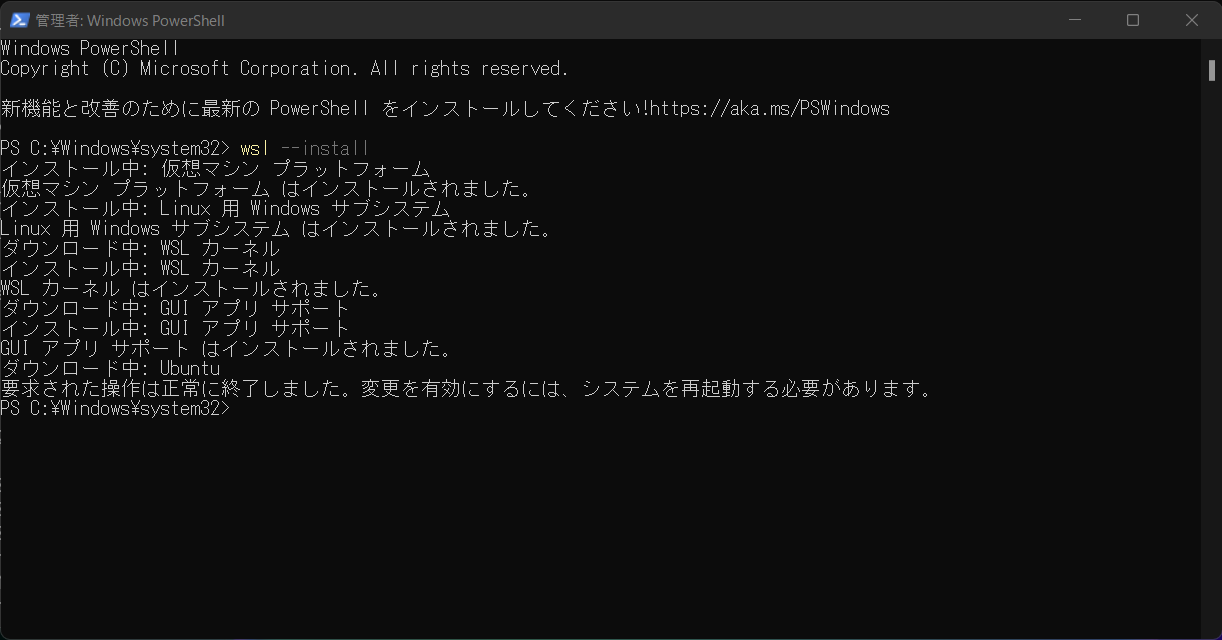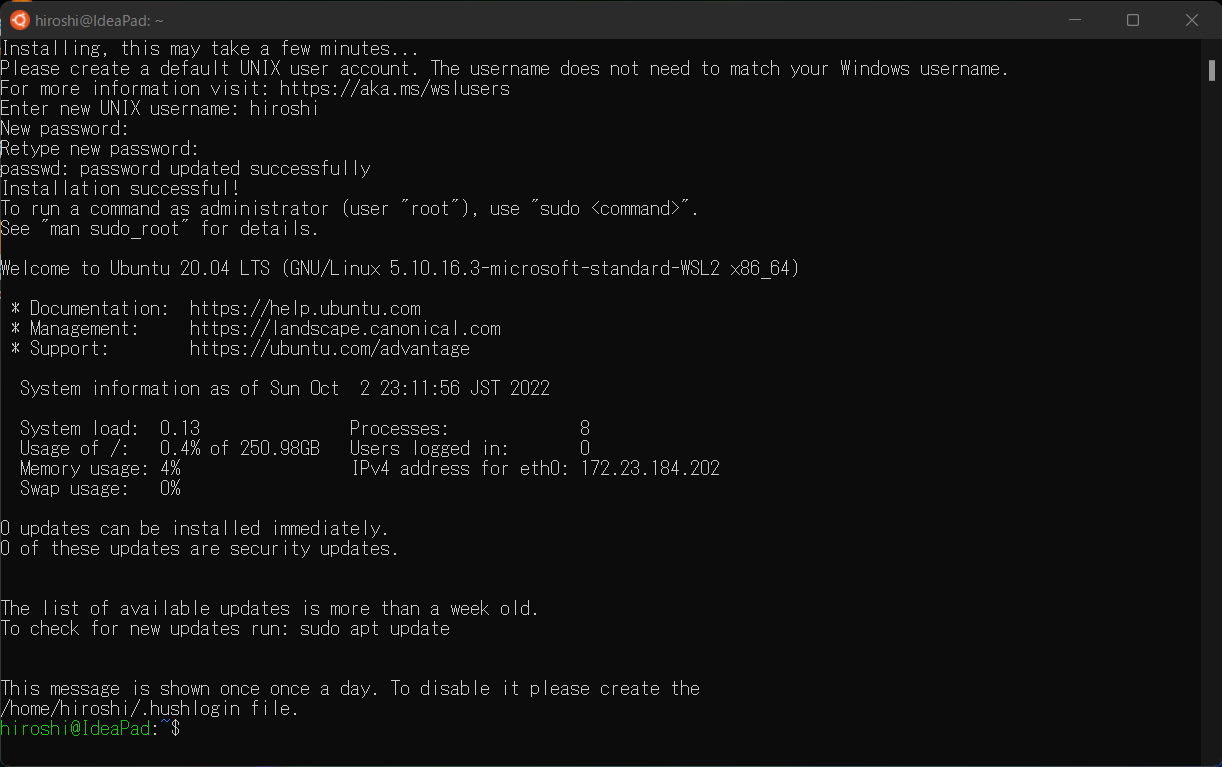WindowsでLinux(WSL2)を使えるようにする
概要
Windows11 PCに WSL2(Windows Subsystem for Linux) をインストールしてLinuxを使えるようにする。
Windows環境から、シームレスにLinuxコマンドやLinuxアプリを利用できるようになる。
動作確認環境
Lenovo IdeaPad Flex 570
Windows11 Home
方法
Windows11でWSL2をインストールするのはとても簡単である。
PowerShell(管理者)で次をするだけ。(これで入るのはUbuntu20.04)
wsl --install
sudo apt update sudo apt upgrade
補足
WSL2が対応しているLinuxディストリビューションの一覧を表示。
Ubuntuがデフォルト。
PS C:\Users\hmv13> wsl --list --online インストールできる有効なディストリビューションの一覧を次に示します。 既定の分布は ' * ' で表されます。 'wsl --install -d <Distro>'を使用してインストールします。 NAME FRIENDLY NAME * Ubuntu Ubuntu Debian Debian GNU/Linux kali-linux Kali Linux Rolling openSUSE-42 openSUSE Leap 42 SLES-12 SUSE Linux Enterprise Server v12 Ubuntu-16.04 Ubuntu 16.04 LTS Ubuntu-18.04 Ubuntu 18.04 LTS Ubuntu-20.04 Ubuntu 20.04 LTS PS C:\Users\hmv13> wsl --install
参考
WSL を使用して Windows に Linux をインストールする | Microsoft Learn
https://learn.microsoft.com/ja-jp/windows/wsl/install